Как сделать из алисы ночник
Добавил пользователь Алексей Ф. Обновлено: 05.10.2024
Уже больше года Яндекс развивает систему управления умным домом через Алису. Благодаря ей вы сможете включать свет, переключать каналы телевизора, заваривать кофе, изменять цвет подсветки, будить умные пылесосы и контролировать температуру в помещении.
Чтобы создать такую продвинутую экосистему умных устройств, совсем не обязательно штурмовать магазины электроники. Яндекс предоставляет API для интеграции ваших собственных решений через платформу навыков.
В этой статье расскажем, как с помощью микроконтроллера и обычного реле сделать умную лампочку и управлять ей с помощью Алисы.
Как работает такой умный дом?
Чтобы создать умный дом своими руками, потребуется навык Домовёнок Кузя. Через него можно не только контролировать умный дом, но и интегрировать виртуальные устройства напрямую в Яндекс.Алису. Это значит, что вам не придётся постоянно открывать навык, чтобы просто выключить лампочку. С микроконтроллером навык будет связываться через веб-хуки.
Для веб-хуков отлично подходит платформа Blynk — панель управления устройствами на Arduino и Raspberry Pi. Там вы сможете без труда создать графический интерфейс, через который можно будет управлять устройством по Wi-Fi (а ещё по Ethernet, USB, GSM и Bluetooth).
Какие устройства можно интегрировать в умный дом?
Через навык можно взаимодействовать с обширным количеством устройств: лампочки, розетки, шторы, замки, роботы-пылесосы, термостаты, очистители воздуха, кондиционеры и чайники. Кроме этого, можно переключать каналы на телевизоре (через универсальный пульт) и менять цвета RGB-ламп.
Все устройства имеют базовую пару функций: включение и выключение (открытие и закрытие для штор и замков). Некоторые из устройств могут работать с диапазоном значений (яркость лампы, температура поддержки тепла для чайника).
Аппаратная и программная часть
Для того, чтобы собрать умный дом своими руками, мы будет использовать Wi-Fi модуль ESP8266. Процесс разработки на нём почти не отличается от традиционной разработки на Arduino.
Для начала нужно скачать приложение Blynk из GooglePlay или AppStore и зарегистрироваться в нём. После этого нужно создать новый проект и выбрать соответствующий микроконтроллер. Перед вами появится пустая панель, на которой можно размещать элементы управления. Это могут быть кнопки, иконки, слайдеры, индикаторы, выпадающие списки и многое другое.
После создания проекта на вашу почту придёт токен доступа. Его нужно будет указать в скетче и веб-хуках.
К элементам управления можно подвязать физический пин микроконтроллера или же виртуальный порт. При взаимодействии с каким-либо элементом, его новое значение будет сразу отправляться на микроконтроллер.
Примечание Виртуальные порты в Blynk можно представить как переменные, которые синхронизируются между устройством и сервером.
На этом сайте можно найти много примеров кода для Blynk под разные платформы микроконтроллеров. Ниже приведён скетч, который будет управлять пином. Тот, в свою очередь, будет управлять реле, к которому будет подключена лампа:
Теперь к указанному порту можно подключать реле. Если всё правильно, то при нажатии на кнопку в панели управления реле будет открываться и закрываться.
Голосовое управление светом не мешает управлению им аппаратно. К микроконтроллеру можно подключить физическую кнопку или выключатель, которые тоже будут включать и выключать свет. Если это необходимо, то изменять состояние виртуального порта можно методом Blynk.virtualWrite(port, value) . Тогда изменения будут отображаться и на панели управления.
Примечание При работе с механическими кнопками и выключателями не забывайте про дребезг контактов.
Всё работает? Тогда можете переходить к следующему этапу.
Получение веб-хуков
От Blynk вам потребуется не панель управления, а контроль виртуальных портов через GET-запросы. Вот так выглядит веб-хук на изменение состояния порта:
Чтобы включить виртуальный порт, нужно указать как 1, чтобы выключить — как 0.
Помимо этого, значение с порта можно получить таким запросом:

Пример настройки правила на включение света
В Правило на включение/выключение из списка выбираете соответствующие запросы. В лампе имеется возможность управления яркостью. Для этого нужно создать ещё одно правило, но значение параметра value установить как . Тогда в запрос будет подставляться число от 0 до 100, которое будет обозначать требуемую яркость. Вам лишь остаётся обработать это значение в скетче.

Пример настройки виртуального устройства
Примечание Если вы планируете изменять яркость, то параметр value в веб-хуке на включение нужно изменить с 1 на 100.
Настройка Алисы
На этом этом этапе вы уже создали умный дом своими руками. Теперь система полностью готова к голосовому контролю. К ней имеет доступ лишь ваш аккаунт. В настройках виртуальных устройств можно расширить доступ на другие аккаунты.

Технологиями в наше время никого не удивить. Если раньше проект нового дома был только мечтой, то теперь это реальность. Собственный дом можно оборудовать умной техникой, управляемой через смартфон. Одно из таких нововведений — Яндекс.Лампочка.
Возможности умной лампочки Yandex
По сути, это обычная светодиодная модель, которая умеет менять цвета. Тогда откуда такой ажиотаж вокруг умной Яндекс.Лампы?

Характеристики и отличия
В сравнительные характеристики входит: дизайн, мощность, габариты, световой поток, цветовая температура, управление, срок службы.
| Дизайн | Модель YNDX-0005  | Модель YNDX-00010  |
| Вес и габариты | Размер составляет 60*180 мм, при весе 100 грамм. | Размер составляет 55*120, при весе 190 грамм. |
| Цоколь | Е27 | Е27 |
| Управление | Осуществляется сетью Wi-Fi. | Осуществляется сетью Wi-Fi. |
| Базовый свет и подсветка | Базовый свет – белый (холодный и тёплый), подсветка присутствует. | Базовый свет – белый (холодный и тёплый), подсветка присутствует. |
| Цветовая температура | Имеет диапазон от 2700 до 6500К. | Имеет диапазон от 1700 до 6500К. |
| Световой поток | Составляет 800 лм. | Составляет 900 лм. |
| Мощность | Составляет 10 Вт. | Составляет 9 Вт. |
| Срок службы | 17280 часов. | 17280 часов. |
Как управлять умной лампочкой Яндекс?
Управление подобной техникой не требует особых знаний. Достаточно взглянуть на предлагающуюся инструкция, либо воспользоваться глобальной сетью. Лампа управляется двумя способами: с помощью телефона или Яндекс.Станции.
С помощью Яндекс.Алиса
Модель проста в управлении. Для того, чтобы управлять подобным атрибутом, достаточно иметь специальное приложение на телефоне, либо умную станцию.

Управление с помощью Яндекс.Станции осуществляется голосовыми командами. Для этого умная лампа должна быть внесена в аккаунт, к которому подключена Яндекс.Станция.
Чтобы использовать желанную функцию, нужно дать команду Алисе. Для того, чтобы Алиса корректно сработала, необходимо назвать её имя, после того, как индикатор загорится, нужно чётко сказать, что требуется. Если необходимо изменить настройки одной модели, корректно произнесите её название. Если требуется изменить настройки нескольких лампочек, то нужно назвать команду, либо группу, для которой предназначена команда.
Через приложение Яндекса
Управление аппаратурой через приложение Яндекса. Включите приложение и убедитесь, что вы зашли с аккаунта, к которому подключена умная лампочка. В меню приложения нужно выбрать параметр Устройство. Найти Лампочку, и далее управлять ею: включить или выключить свет, настроить уровень освещения и подсветку.
Подключение и настройка лампочки.
Установка устройства и его настройка не займет много времени, если чётко следовать инструкции.

Андрей Воробьев 25 сентября 2020
Зачастую хочется сделать свою обычную, уже полюбившуюся люстру "Умной", чтобы сказать, "Алиса, включи свет на кухне" или "Ок, Гугл, выключи свет в спальне" и все. (Как познакомить умную люстру с Алисой)
В этом нет ничего невозможного. Для этого Вы можете воспользоваться одним из представленных 3 способов:
- Использовать реле, включающее/выключающее Вашу, уже существующую люстру
- Использовать "Умный выключатель света"
- Использовать "Умную лампочку"
Умная люстра с помощью реле

В результате, Вы получите возможность управлять Вашим светильником с помощью голосового помощника или из приложения.
Плюс этого способа - простое, интуитивно понятное подключение, небольшая стоимость реле
Минус этого способа - при отсутствии WiFi и интернета Вы не сможете управлять светом (только если забираться и включать/выключать свет с помощью кнопки на реле). Нельзя использовать обычный выключатель, управление идет через приложение или через голосовой помощник
Также можно использовать реле M02, позволяющее подключать к реле еще и выключатель. Это же реле мы рекомендуем использовать для управления светодиодными лентами
Умная люстра с помощью "Умного выключателя"
Также можно реализовать "Умное освещение" с помощью WiFi выключателя, объединяющего в себе стильный выключатель и "Умное реле", управляемое голосовыми помощниками или из приложения, а также в соответствии с Вашими сценариями по времени, по датчику движения и т.п.
Плюс этого способа - прямое управление, помимо управления через приложение и голосовые помощники.
Минус этого способа - под выключатель требуется проводить электричество и высверливать "стакан"
Умная люстра с помощью "Умной лампы"
Но самый простой способ превратить Ваш светильник в умный - поставить "Умную лампу" управляемую также как и вышеописанные управляющие приборы по wifi через голосовые помощники и через приложение.

WiFi Умная лампа
Плюс этого варианта - Простота установки. Просто вкрутите лампу в патрон. Лампа поддерживается ВСЕми голосовыми помощниками
Минус этого варианта - срок жизни лампы ограничен, лам в светильнике может быть несколько и их нужно синхронизировать.
Заранее предупреждаем, что некоторые голосовые помощники не поддерживают "умные" приборы и вещи.
Иногда кажется, что об Алисе и Яндекс.Станции мы знаем уже всё. Но разработчики постоянно развивают это устройство и сам голосовой помощник, а до некоторых фишек руки так и не доходят. Так вышло и со мной прошлым вечером: мне стало интересно, что умеет Алиса в Яндекс.Станции такого, о чем я не знал. Оказалось, что голосовой ассистент достаточно умён и всеяден. Меня настолько затянули всеовозможные навыки, что я закончил общаться с искусственным интеллектом около полуночи. Проснувшись, я понял, что просто необходимо рассказать вам о классных фишках и навыках, о которых вы, возможно, позабыли или вовсе не знали.

Рассказываем о навыках Яндекс.Станции, о которых вы могли не знать
Настроить Утреннее шоу Алиса
В последнее время я отказался от соцсетей и почти не читаю новостей о том, что происходит в мире, не считая спорта. Да и знать все подряд тоже не хочется. В этом меня выручает Яндекс.Станция: с утра я прошу Алису включить навык Утреннее шоу. Но от эфира радиостанции ее отличает возможность настройки под себя. Во-первых, будет играть только та музыка, которая нравится вам. Во-вторых, в настройках приложения Яндекс вы можете выбрать желаемые источники новостей и интересующие вас темы.

Настройте Утреннее шоу для себя: выберите источники новостей, подкасты и даже гороскоп
Яндекс.Станция уведомления
Не все знают, но на вашу Яндекс.Станцию могут приходить полезные уведомления о новых сериалах на Кинопоиске, музыкальных новинках и выпусках подкастов, на которые вы подписаны. Включить их очень просто.

Если колонка мигает зеленым, значит, вам пришло новое уведомление
Какой сериал посмотреть

Яндекс.Станция поможет выбрать похожий сериал взамен того, что вы уже посмотрели
Еще больше статей о голосовых ассистентах и умных колонках в нашем Яндекс.Дзен! Не забудьте подписаться!
Краткий пересказ книги
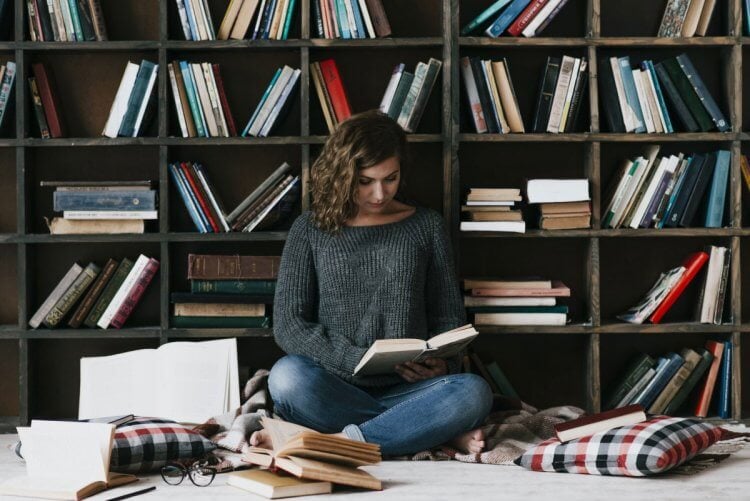
Читать полезно, но иногда жизненно необходимо быстро узнать краткое содержание
Куда жаловаться на управляющую компанию

Пожаловаться на работу местных служб можно с помощью Яндекс.Станции
Как посчитать калории для себя

Не знаете, сколько калорий в пище? Скажите Алисе: она посчитает все за вас и даже подскажет меню на следующий день
Остались вопросы по статье? Задать их можете в нашем Telegram-чате!
Как начать тренироваться дома
Тренажерный зал — это круто, но кто сказал, что тренировки дома чем-то хуже? Скажите: «Алиса, запусти навык фитнес-наставник«. Голосовой помощник заменит вам тренера: Алиса расскажет, как сделать упражнение, включит музыку и посчитает примерное количество сожженных калорий.
А какие классные навыки Алисы знаете вы?
Свободное общение и обсуждение материалов

Вчера компания Check Point Research обнаружила уязвимость в компонентах искусственного интеллекта и обработки звука для новых чипсетов MediaTek. Она может допускать так называемую локальную атаку повышения привилегий из стороннего приложения. Проще говоря, это означает, что приложение, загруженное с правильным кодом, может получить доступ к информации, связанной со звуком, которой у него не должно быть. Теоретически, этого достаточно для того, чтобы можно было даже прослушивать владельца телефона. Правда, паниковать пока рано. Нам есть, чем вас успокоить.
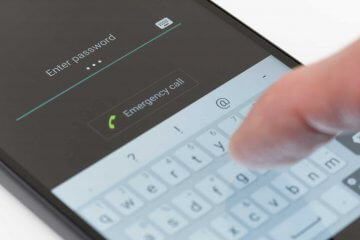
Сегодня у нас почти нет нужды пользоваться паролями. При регистрации на сайтах или онлайн-сервисах их генерируют менеджеры паролей. При входе они же их автоматически подставляют, сверив URL-адрес с сохранённым в памяти. А для разблокировки смартфона абсолютное большинство из нас использует биометрию. Неважно, что это будет - лицо, радужная оболочка глаза или отпечаток пальца. Главное, что благодаря им мы можем не вводить пароли. Ну, почти. Потому что время от времени биометрические токены протухают, и единственным вариантом входа остаётся ввод защитной комбинации вручную. А что делать, если ты - хоть убей - не можешь её вспомнить? Разберёмся.

Смартфоны на Android отличаются своей работоспособностью и выносливостью. Многие не чураются использовать эти устройства в качестве помощников по работе - потому что именно Android обладает нужными функциями, а не iOS. Такое может случиться с любым смартфоном - однажды он начинает тормозить или медленнее работать. Создатели операционной системы специально внедрили в нее безопасный режим. Рассказываем, для чего он нужен и как им пользоваться.
Читайте также:

